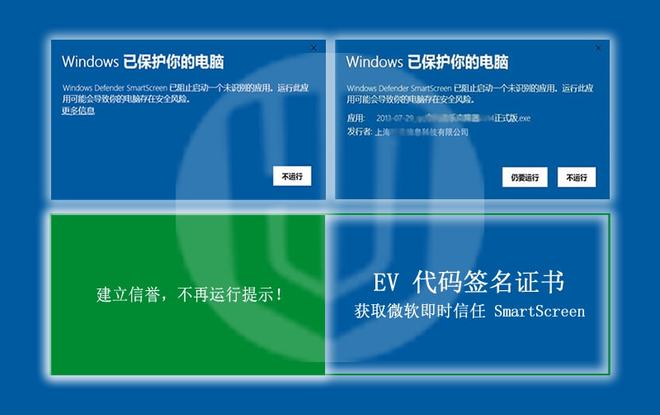windows资源管理器已停止工作,如何解决Windows资源管理器已停止工作及黑屏问题
在使用Windows系统时,有时候会遇到Windows资源管理器已停止工作及黑屏的情况,这会给我们的工作和生活带来很大的不便。本文将从以下几个方面介绍如何解决这些问题。

一、Windows资源管理器已停止工作的解决方法
1. 重启资源管理器:按下Ctrl + Shift + Esc组合键打开任务管理器,找到Windows资源管理器进程,右键点击,选择“结束任务”,然后再次打开资源管理器即可。
2. 检查病毒:有时候计算机感染病毒也会导致资源管理器停止工作,建议使用杀毒软件进行全盘扫描。
3. 清理系统垃圾:系统垃圾过多也会导致资源管理器停止工作,可以使用系统自带的磁盘清理工具进行清理。
4. 检查硬件:有时候硬件问题也会导致资源管理器停止工作,可以检查硬盘、内存等硬件是否正常。
二、Windows资源管理器已停止工作黑屏的解决方法
1. 进入安全模式:在计算机开启时按下F8键,选择“安全模式”,进入安全模式后可以尝试修复系统或者卸载最近安装的软件。
2. 恢复系统:如果安全模式无法解决问题,可以尝试使用系统还原功能恢复到之前的状态。
3. 修复系统文件:使用系统自带的sfc /scannow命令可以修复系统文件,打开命令提示符,输入该命令并按下回车键即可。
4. 重装系统:如果以上方法都无法解决问题,可以考虑重装系统,但是需要备份重要数据。
三、如何避免Windows资源管理器已停止工作及黑屏问题
1. 安装杀毒软件:定期使用杀毒软件进行全盘扫描,防止病毒侵入。
2. 定期清理系统垃圾:使用系统自带的磁盘清理工具或者第三方软件进行定期清理。
3. 安装更新:及时安装系统和软件的更新补丁,提高系统稳定性。
4. 注意安装软件:安装软件时要注意来源和安全性,避免安装恶意软件。
四、总结
Windows资源管理器已停止工作及黑屏问题是常见的系统问题,通过本文介绍的方法,可以有效地解决这些问题。在日常使用计算机时,也要注意保护好系统安全,避免出现问题。
我告诉你msdn版权声明:以上内容作者已申请原创保护,未经允许不得转载,侵权必究!授权事宜、对本内容有异议或投诉,敬请联系网站管理员,我们将尽快回复您,谢谢合作!